indesign如何设置自定义快捷键
时间:2022-12-27 14:28:43作者:极光下载站人气:222
indesign软件是一款功能非常丰富的设计软件,一般使用这种设计软件的话会需要使用很多的快捷键,通过使用快捷键操作起来才会非常的快速,也比较方便,但是有的小伙伴不太习惯这款软件中的某些快捷键,针对这种情况可以自己自定义修改快捷键,将一些自己常用的功能设置成自己比较习惯使用到的快捷键来操作就可以了,那么怎么自定义indesign快捷键呢,直接进入到键盘快捷键页面中,新建集,之后再选择自己想要修改的快捷键就好了,下方是关于如何使用indesign自定义快捷键的具体操作方法,一起来看看吧。
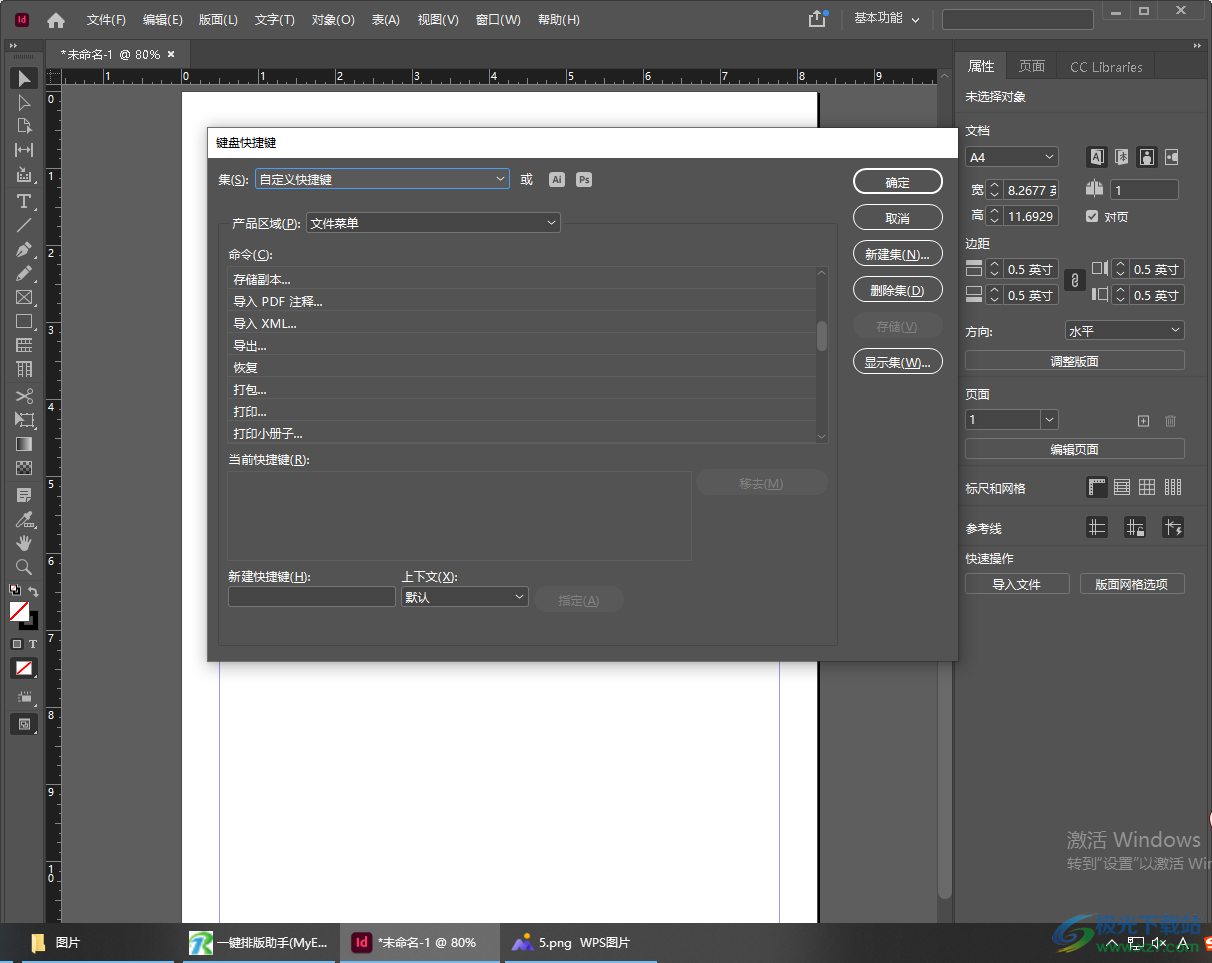
方法步骤
1.双击软件进入到页面中,在该页面直接选择【编辑】选项卡,并且用鼠标点击一下,在打开的窗口中选择【键盘快捷键】。
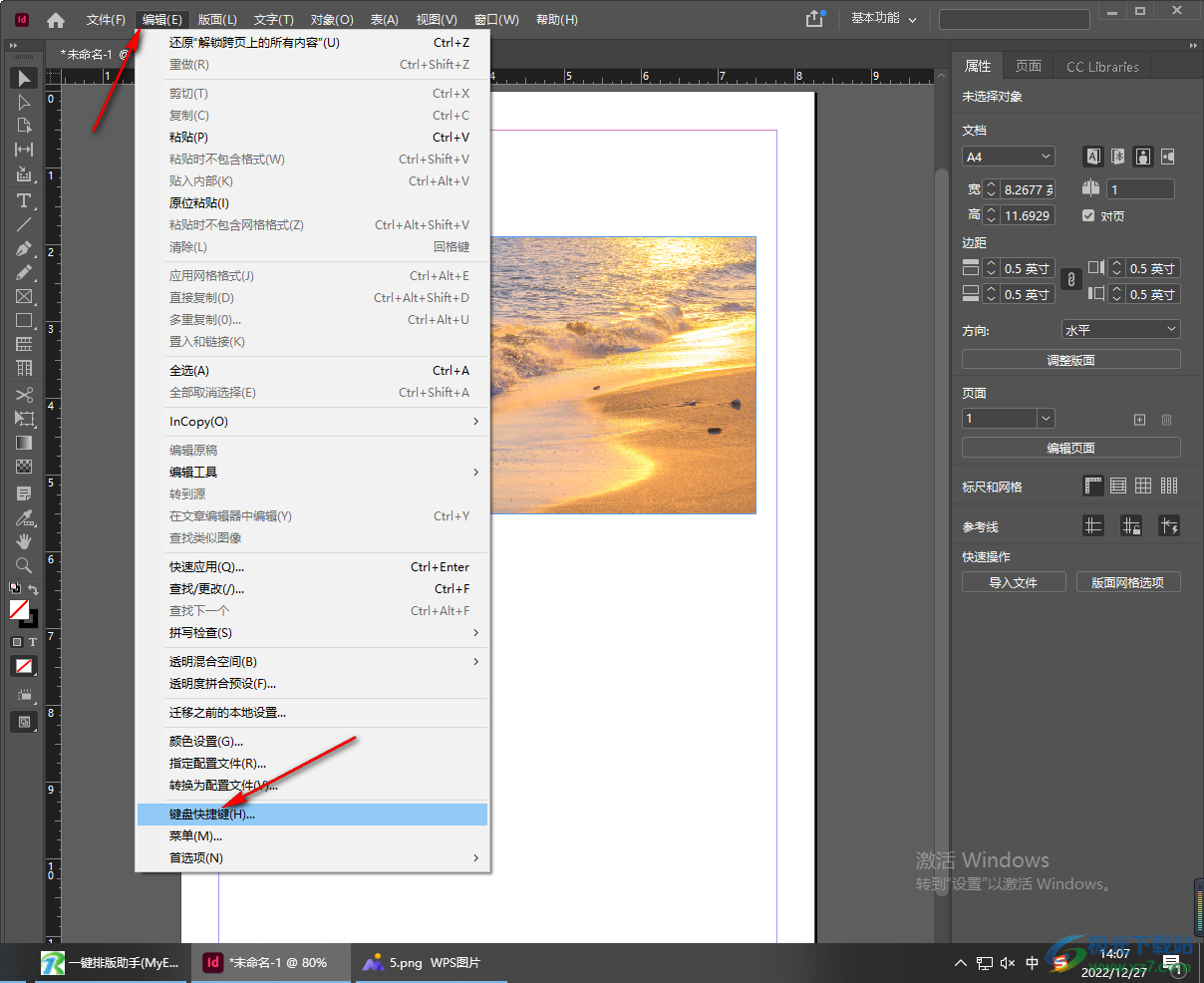
2.接着在弹出的窗口中,用鼠标点击一下右侧的【新建集】,按钮进行新建一个集。
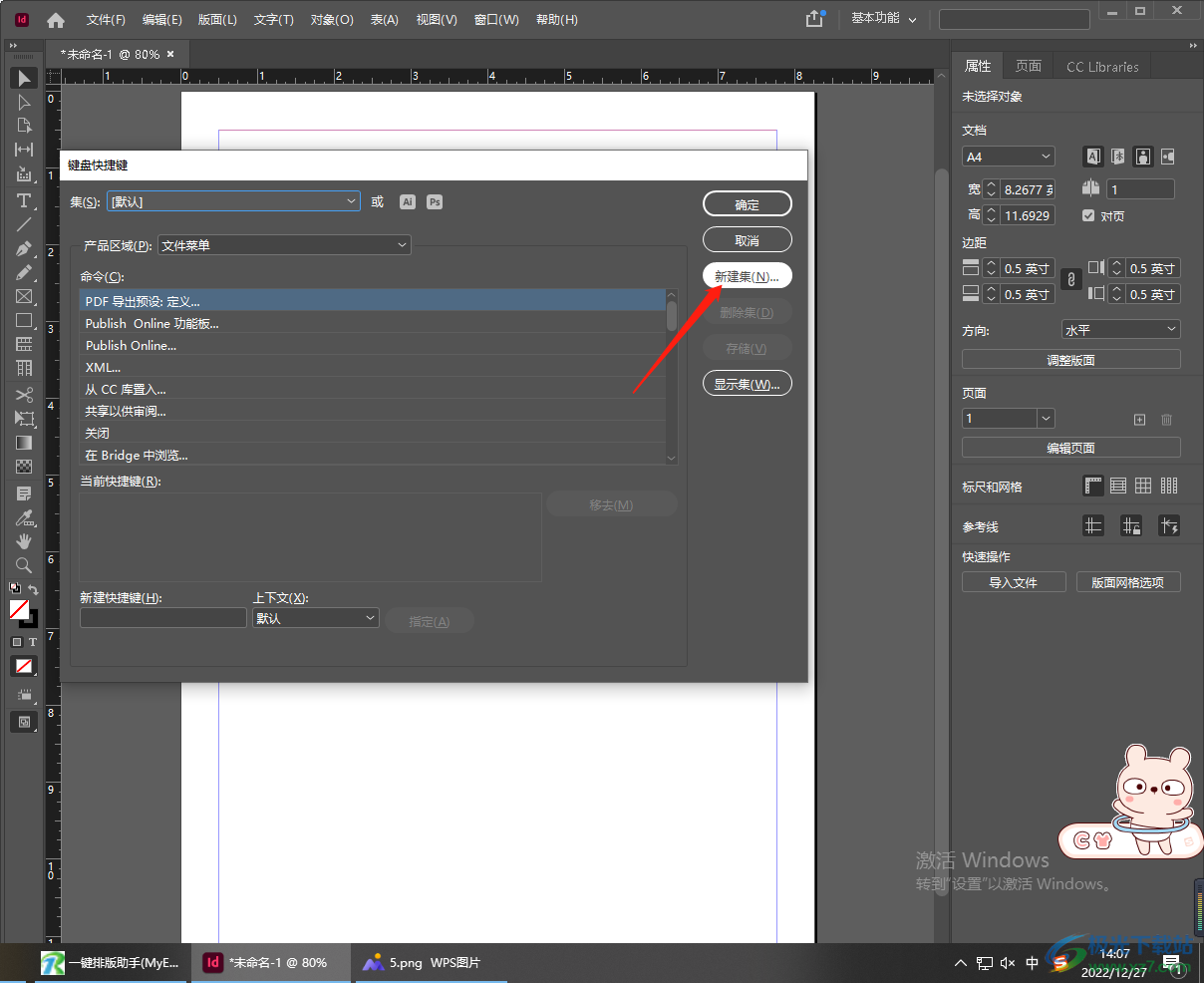
3.这时会弹出一个新建集的小弹窗,在框中输入集的名称,然后点击确定。
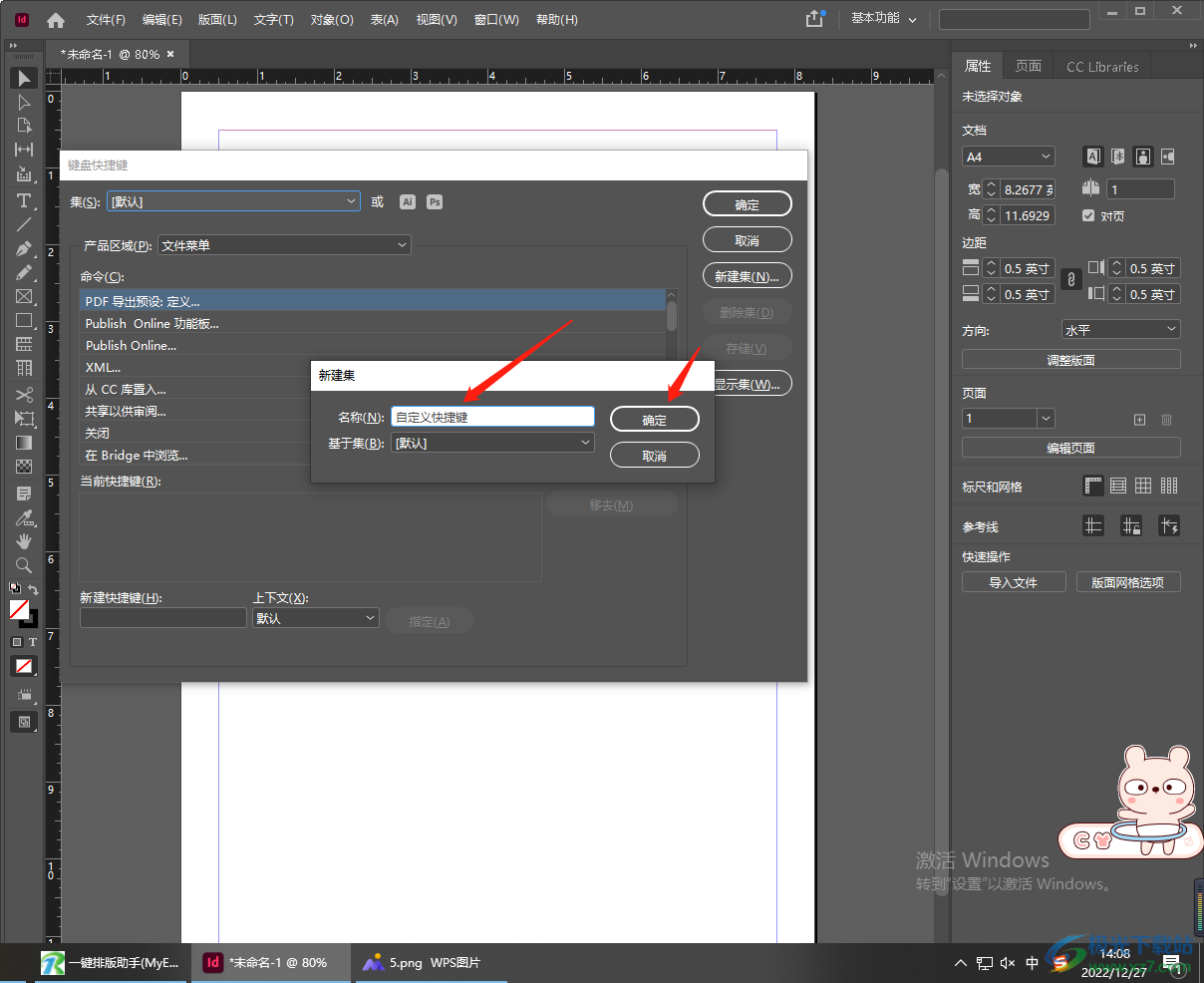
4.之后在左上角点击一下【集】的下拉列表,就会出现我们刚刚新建的集,选择我们新建的集。
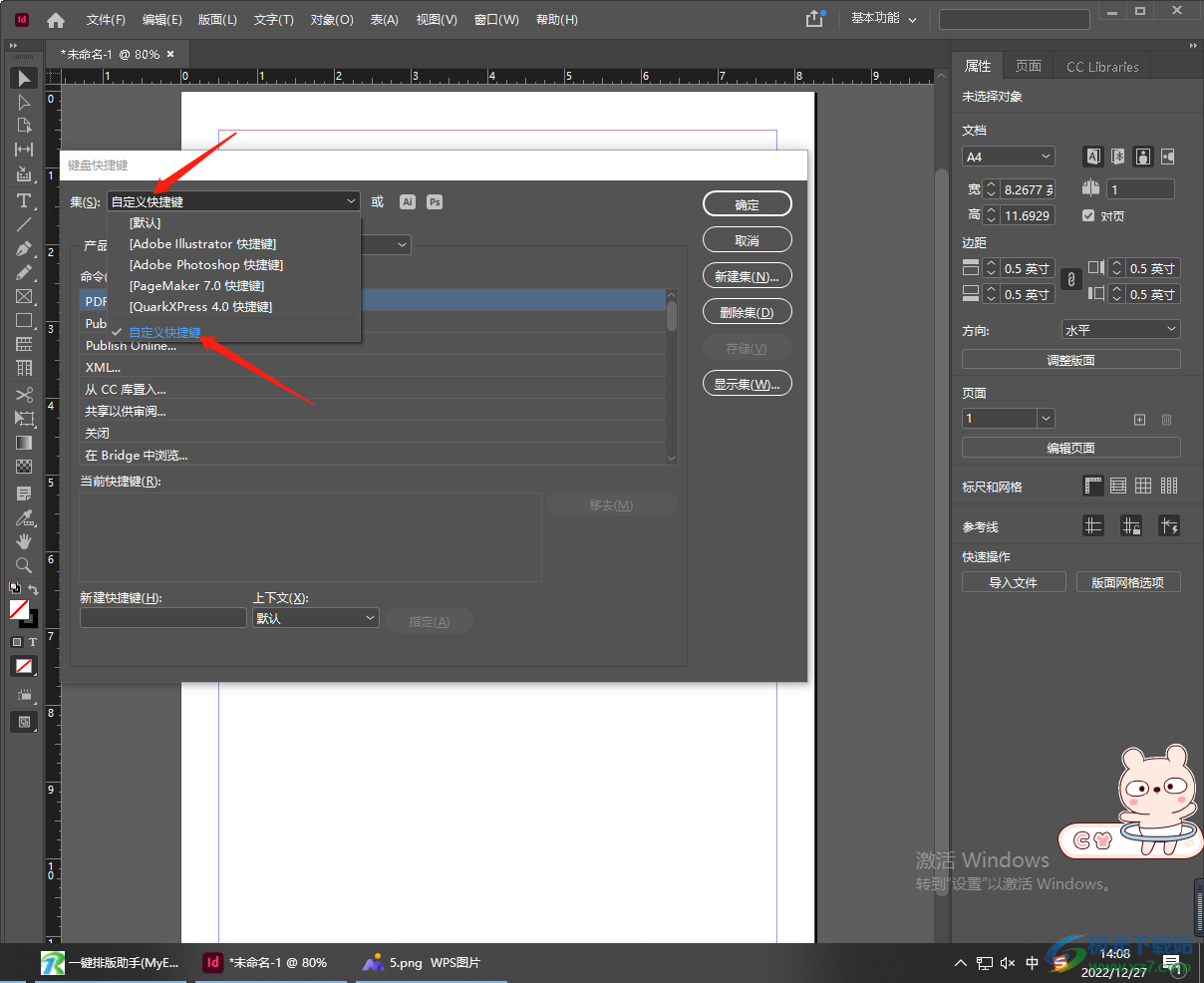
5.然后在下方根据自己的需要来选择想要修改的快捷键,这里小编以【恢复】来演示一下,选择好【恢复】后,在下方的【新建快捷键】的框中输入新的快捷键,然后点击【指定】按钮。
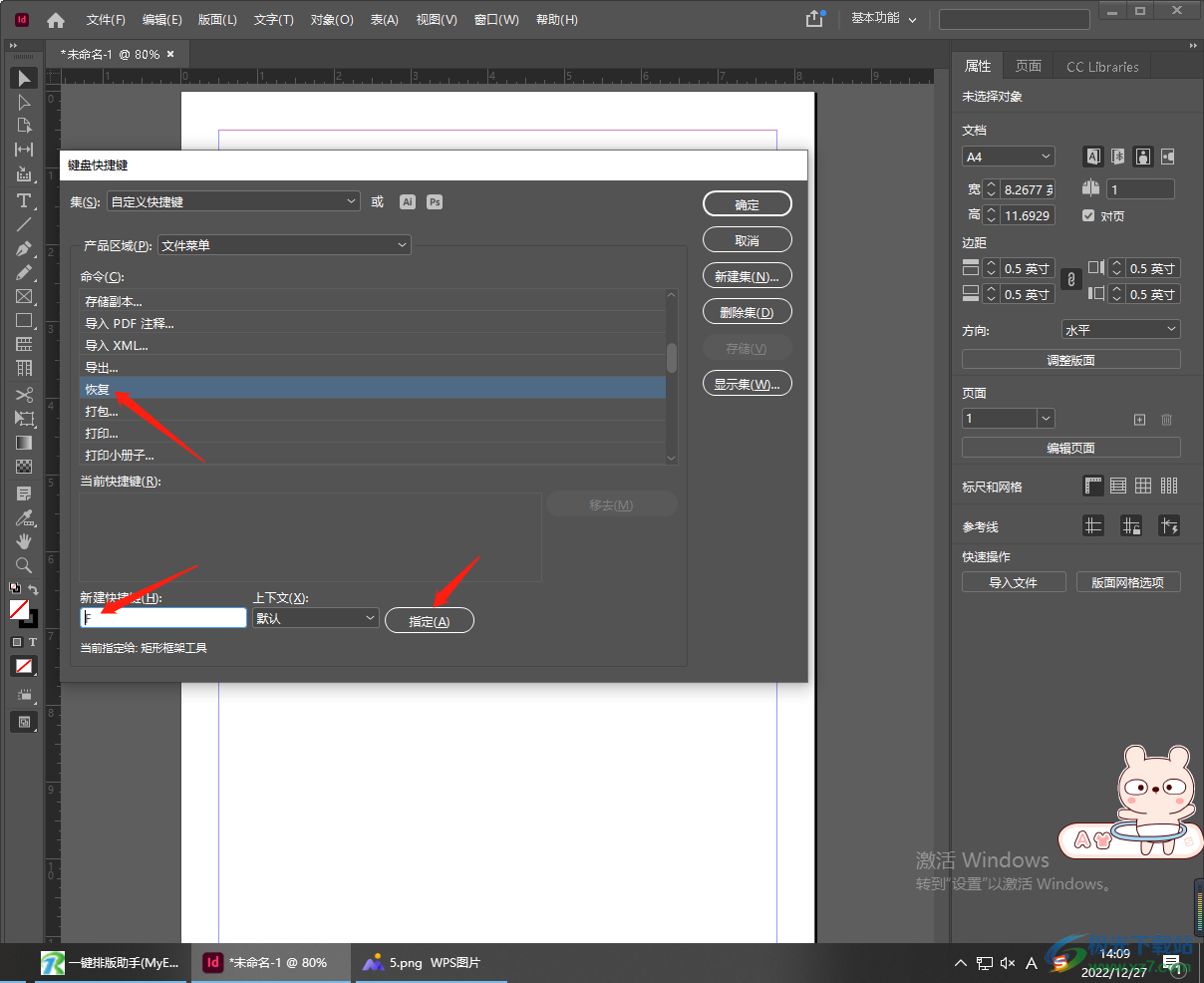
6.然后将该窗口关闭掉,在操作页面上,点击左上角的【文件】选项,你就可以找到【恢复】选项了,并且可以查看到该选项后的一个快捷键字母,如图所示。
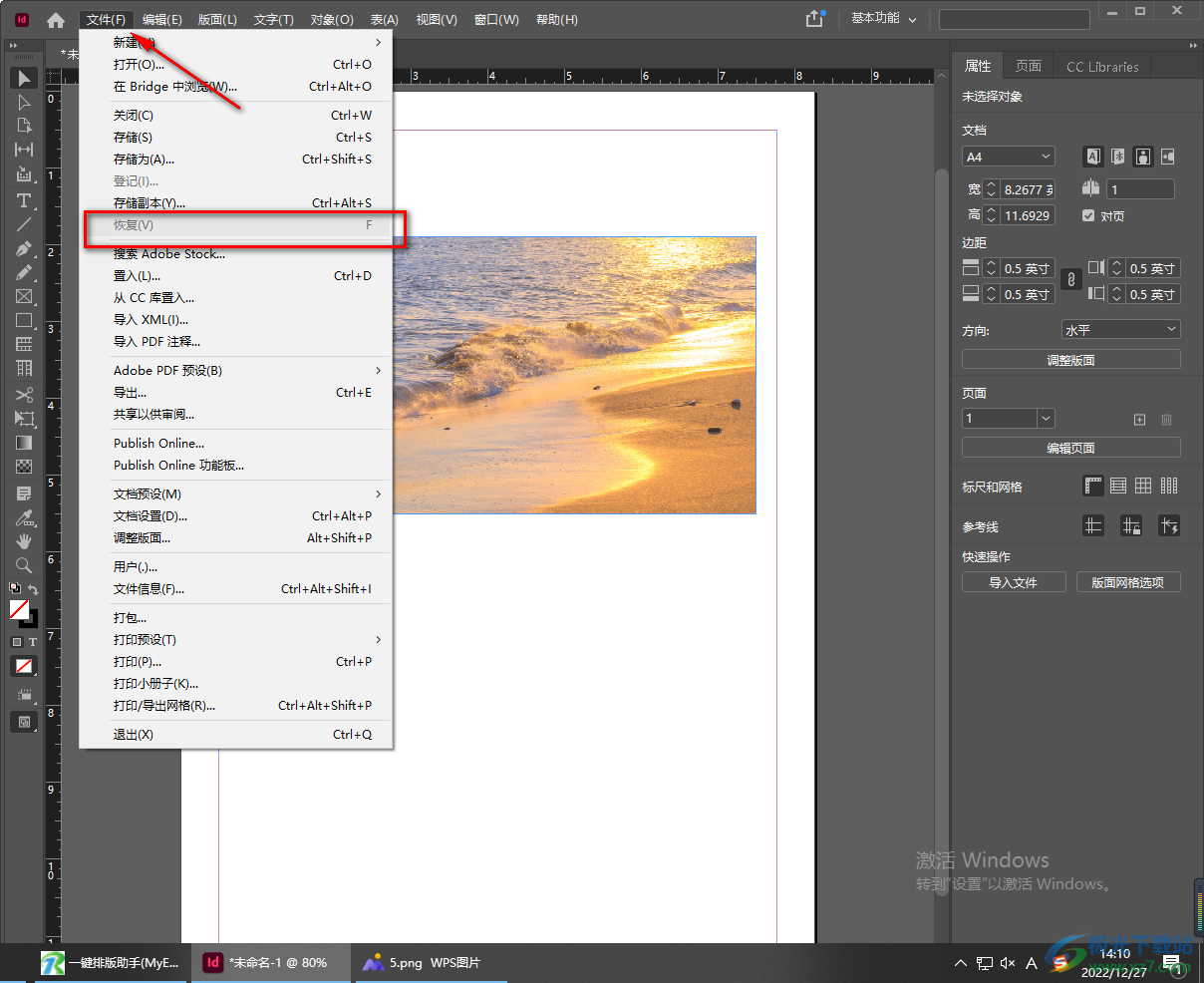
以上就是关于如何使用indesign自定义快捷键的具体操作方法,有的小伙伴比较喜欢使用快捷键来操作,但是有些快捷键使用起来不太习惯,那么就可以通过上述方法进入到键盘快捷键页面中重新设置一下快捷键就好了,有需要的话可以试试。
[download]551461[/download]
相关推荐
相关下载
热门阅览
- 1百度网盘分享密码暴力破解方法,怎么破解百度网盘加密链接
- 2keyshot6破解安装步骤-keyshot6破解安装教程
- 3apktool手机版使用教程-apktool使用方法
- 4mac版steam怎么设置中文 steam mac版设置中文教程
- 5抖音推荐怎么设置页面?抖音推荐界面重新设置教程
- 6电脑怎么开启VT 如何开启VT的详细教程!
- 7掌上英雄联盟怎么注销账号?掌上英雄联盟怎么退出登录
- 8rar文件怎么打开?如何打开rar格式文件
- 9掌上wegame怎么查别人战绩?掌上wegame怎么看别人英雄联盟战绩
- 10qq邮箱格式怎么写?qq邮箱格式是什么样的以及注册英文邮箱的方法
- 11怎么安装会声会影x7?会声会影x7安装教程
- 12Word文档中轻松实现两行对齐?word文档两行文字怎么对齐?
网友评论